cad教程下载步骤分享
发布时间:2021年06月25日 15:02
Cad是专业的制作绘图软件,运用范围广。那么你们知道cad教程下载吗,还在等什么快呢?来和小编一起来学习下cad教程下载的方法吧。通过正确的下载和激活cad就可以永久使用了,快来看看吧。
1.鼠标右击软件压缩包,选择解压到CAD2017。后双击打开AutoCAD_2017_64bit
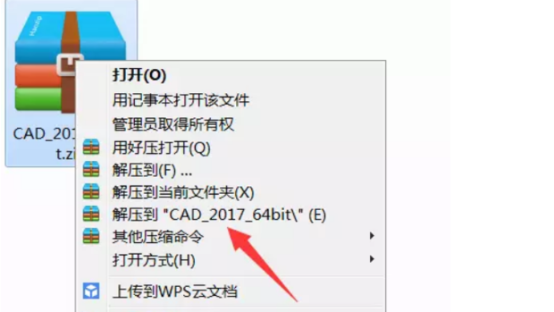
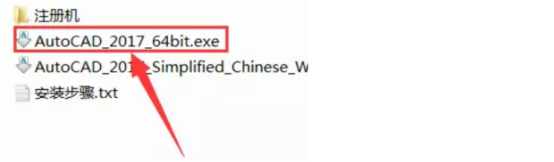
2.点击更改,选择解压目标文件夹,可在D盘或其它盘里面新建一个CAD2017文件夹,然后点击确定。
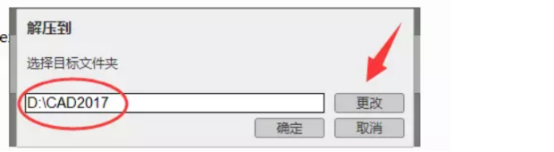
3.点击安装。
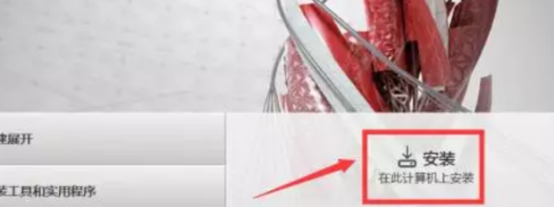
4.选择我接受后,点击下一步。
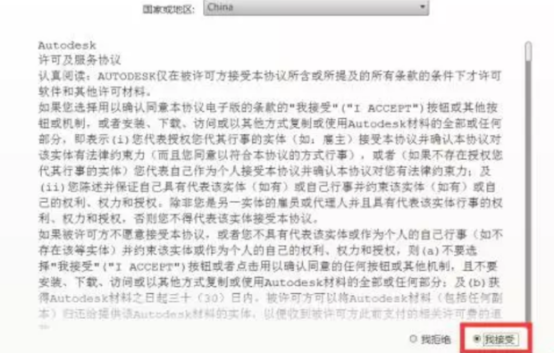
5.点击浏览更改软件安装路径:建议安装到除C盘以外的磁盘,可选择之前在D盘或其它盘里面新建的那个文件夹CAD2017。然后点击安装。
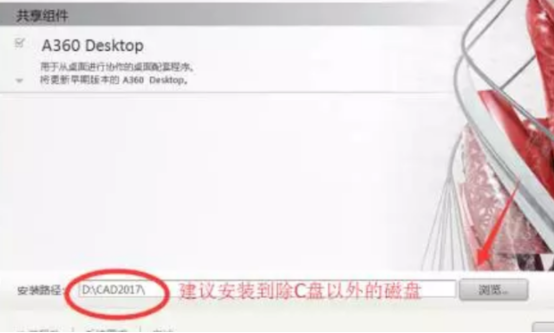
6.安装中(可能需要半小时左右)。

7.双击打开电脑桌面上的CAD2017软件图标。
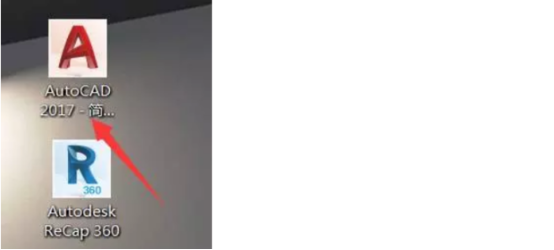
8.点击输入序列号。
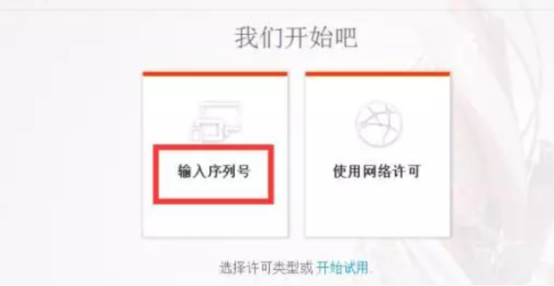
9.先点击我同意,再点击激活。

10.输入序列号:666-69696969产品密钥:001i1。
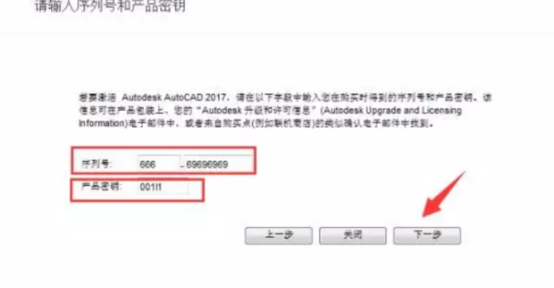
11.如出现下图所示,则需要先关闭软件,再重新打开软件后进行激活。
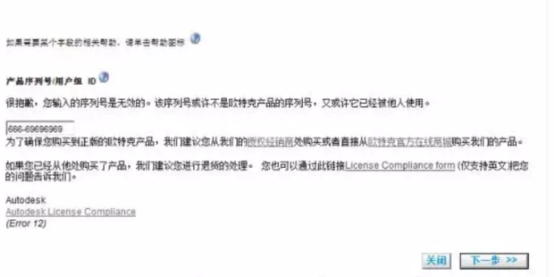
12.选择我具有Autodesk提供的激活码。
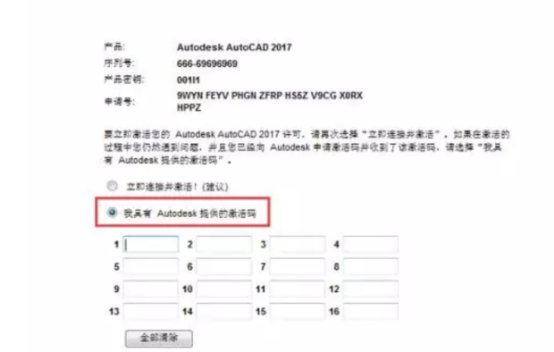
13.双击打开安装包解压出来的注册机文件夹,然后鼠标右击注册机程序xf-adsk2017_x64.exe,选择【以管理员身份运行】。
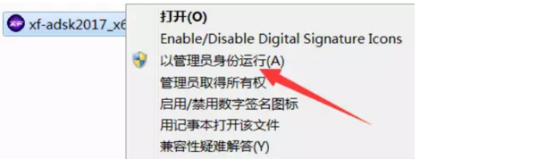
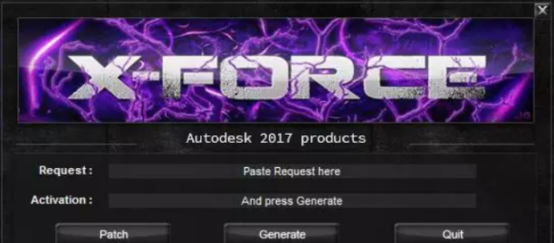
14.把申请号复制到注册机里面的Request中(记得删除原Request中的内容),先点击Patch,再点击Generate后复制Activeation中生成的激活码,然后粘贴激活码至我具有Autodesk提供的激活码方框中。最后点击下一步即可。
提示:复制和粘贴的时候只能用快捷键“Ctrl+C”和“Ctrl+V”。
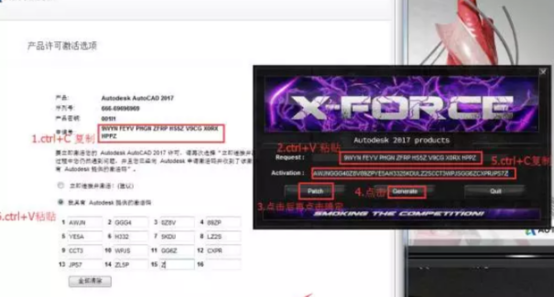
15.点击完成。
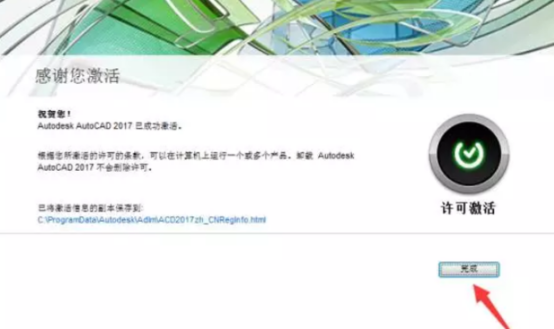
16.点击开始绘制。安装完成。
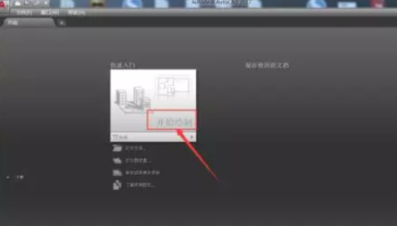
以上内容就是小编今天分享给大家的cad教程下载方法了,需要和感兴趣的同学们请仔细阅读呦,相信一定会有所帮助的,快按照步骤进行安装吧。小编的分享就到这里了,咱们相约下期见。
本篇文章使用以下硬件型号:联想小新Air15;系统版本:win10;软件版本:cad 2017。



